Android スマートフォンで非通知の電話を拒否する方法をご紹介します。
非通知での着信は電話に出るのがなんだか怖いですよね。
また、非通知のワンギリも不気味です。
今回は非通知での電話(着信)を拒否、もしくは通知をお願いする方法をご紹介しますね。
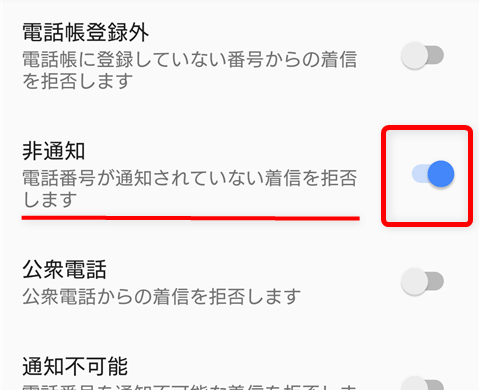
※この記事では Android スマートフォン/タブレット端末での非通知着信拒否の方法を紹介します。予めご了承お願い致します。
スポンサーリンク【非通知の着信拒否方法は大きく分けると2つある】
非通知の着信を拒否する方法は Android 端末の場合、2つあります。
ひとつは端末の機能を利用して非通知着信を受け付けなくする設定です。
設定はとても簡単で、はじめから「非通知電話に出る気はない」という方に向いている方法です。
もうひとつは各キャリア(携帯電話会社)が用意している通話設定サービスを使って非通知着信を拒否してから通知を促す案内を流す方法です。
こちらは非通知でかけてきた相手に音声ガイダンスで「電話番号を通知しておかけ直してください」というふうに案内をしてくれます。(※SoftBankは非通知着信拒否のみのサービスになります)
お仕事で使っているスマートフォンなどに掛かってくる非通知着信の中にはもしかしたらお客さんがうっかり非通知で電話をかけてしまっている場合もあるでしょう。案内をしてくれることで電話が繋がらないトラブルを回避することができます。
どちらの方法が自分に合っているか考えて設定をしてみてはいかがでしょうか?
では、順番に設定手順をご紹介していきますね。
【スマホの設定で非通知着信拒否にする方法】
Android スマートフォン/タブレット端末では「設定」から非通知電話を着信拒否することができます。
ご注意:Android 11 等、Android バージョンにより「設定」アプリではなく「電話」アプリから設定する場合があります。
1.「設定」アプリから「通話設定」をタップしてください。
設定に通話設定の項目がないAndroid バージョンの場合は「電話」アプリの右上の「メニュー」ボタンから「設定」を→「通話」をタップしてください。通話設定画面が表示されます。
2.「着信拒否設定」をタップします。
3.「非通知」の項目の右にあるボタンをタップして「ON」状態にします。
これで設定完了です。
今後、非通知でかかってくる電話はすべて着信拒否されます。
かけた相手に音声ガイダンス等の案内は流れないので、その点は注意してください。
非通知着信拒否を解除するには、もう一度ボタンをタップして「OFF」状態に戻してください。
【各キャリアの非通知着信拒否サービスを利用する方法】
キャリア(携帯電話会社)によっては非通知着信に対して行える各種通話設定サービスがあります。
今回はキャリア別に非通知着信に適しているであろう対応設定をご紹介します。
◆docomo 番号通知お願いサービスの使い方
docomoでは非通知でかけてきた方に対して番号通知のお願いを促す案内を流してくれるサービスがあります。
しかも利用料は無料です。※2021/4/10現在
手順:
1.電話アプリで『148』にかけます。
2.ガイダンス後に『1』をタップします。
3.「番号通知お願いサービスを開始します」のガイダンスが流れるので電話を切れば設定完了です。
※ガイダンス内容:「最初に『186』をつけて発信するなど、電話番号を通知しておかけ直してください」
◆au 番号通知リクエストサービスの使い方
auにも非通知でかけてきた方に対して番号通知のお願いを促すガイダンスを流してくれるサービスがあります。
こちらも利用料は無料です。※2021/4/10現在 ※ガイダンスへ接続した場合は通話料がかかります。
手順:
1.電話アプリで『1481』に電話をかけます。
2.これで設定完了です。
※ガイダンス内容:「お客さまの電話番号を通知しておかけ直しください」
◆SoftBank ナンバーブロックサービスの使い方
SoftBankではdocomoやauと違い、有料の「電話番号拒否サービス」を使うことになります。
月額110円(税込み)で20件まで拒否電話番号を登録可能 ※2021/4/10現在
有料で設定がちょっとややこしいのと、番号通知のお願いガイダンスを流すことができないのが難点です。いまのところ非通知着信は「拒否する」しか対処する方法がないようです。
まずは、My SoftBankにアクセスしてナンバーブロックの申し込みを行います。※直接、ソフトバンクショップへ行っての手続きもできます。
ナンバーブロック申し込み 手順:
1.My SoftBankにログインをする
2.「サービスを探す」から「ナンバーブロック」を探します。
3.ナンバーブロックの「加入」をタップします。
4.申し込み内容をよく確認して「同意」したら「申込」をタップします。※注意:適用開始日から利用可能です。
非通知着信の拒否方法 手順:
ナンバーブロックサービスに申し込んだら、拒否したい電話番号を登録しなければないません。
ここで面倒なのが「非通知なので登録したい電話番号の数字がわからない」ということです。
電話番号がわかっていればその番号を入力できるのですが、非通知の場合、それができないため、ナンバーブロックに登録するには、
一回、非通知着信に出なければなりません。
すると着信応答したことになり、たとえ非通知電話でも「非通知着信固有の番号」を登録することができます。
1.非通知着信の電話に出る(※不在着信ではだめ)
2.非通知の電話に応答した後、『144』に電話をかけます。
3.『1』をタップします。
4.『#』をタップします。
5.いくつかある「お断りガイダンス」を選択します。
6.『#』をタップして完了です。
ポイントは、応答した電話番号に対してナンバーブロックする仕組みになっているので、非通知でかかってきた着信を応答(電話に出る)したあと、他の電話に応答する前に上記の手順で拒否したい電話番号(今回は非通知固有の番号)を登録することです。
【まとめ】
Android スマートフォンの着信拒否機能はとても簡単ですが、端末での設定なので、もし機種変更をしたりしたら、また非通知着信があるかもしれません。そうなったらもう一度、設定をし直しましょう。
各キャリアの非通知着信拒否サービスのような迷惑電話防止サービスは携帯電話会社で管理しているので端末の機種変更とは関係なく、サービス内容が登録した状態で続くのが利点です。
不気味な非通知の電話にも対策方法はあります。ご自分に合った非通知着信対策の方法を選んでみてくださいね。
【あわせて読みたい関連記事】
スポンサーリンク
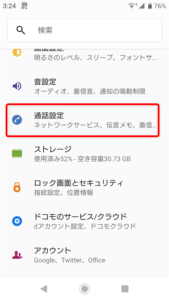
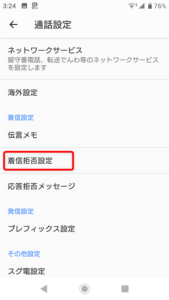
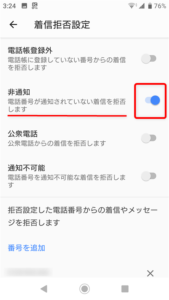
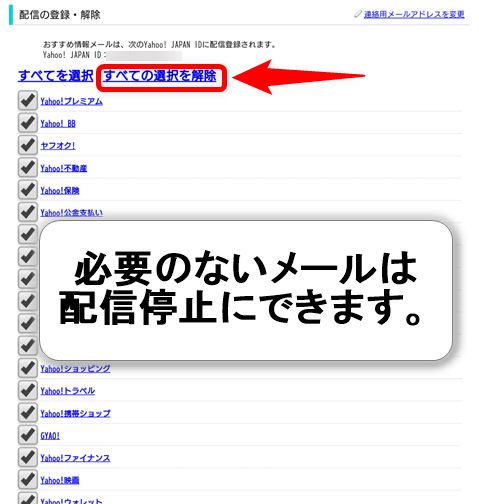

コメント